
深度技术系统
深度技术在中国大陆是使用率非常高的VIP修改版Windows操作系统,装机方便。通过先进的互联网多媒体通讯技术,服务工程师在被许可的情况下连接到用户电脑,远程接管用户电脑,解决用户使用电脑过程中产生的各种问题,包括:软件安装、系统优化、数据备份、查毒杀毒、 系统修复、系统重装等服务 !提供常用的9大类50余款应用软件的帮教下载、安装、升级、卸载等服务,实现用户电脑畅快使用。
win7硬盘 一个分区如何办?win7只有一个盘符没有损分区的教程
发布时间:2021-02-10 08:00 作者:深度技术来源:www.shenduwin8.com
在windwos7操作系统中,系统部署完成后点击我的电脑发现只有一个磁盘,如何办呢?一般大家使用电脑的习惯会将不同的内容放到不同的磁盘中,如:小编会将一些下载文件、音乐、电影都放到d盘,将一些表格文档、照片等资料存放到E盘,将程序、游戏安装到F盘,这样一来大家就能很快找到需要点击的文件,非常清爽。但是win7系统只有一个分区该如何办?出现这样的故障大家可以按下面教程使用系统自带的分区工具进行修复。
步骤:
1、在开始菜单上单击右键,或按下win+x 组合键 点击超级菜单,打开【计算机管理】;
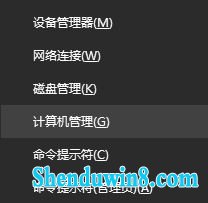
2、管理-磁盘管理,选择需要进行压缩扩展的分区-压缩卷,如图一:
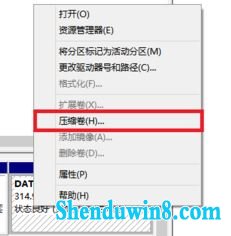
3、压缩卷设置窗口写入压缩空间量,这里仅进行可能设置,我需要新建一个50G的分区,那么直接在压缩空间量处写入51200(1G=1024MB),打开【压缩】,如图二:

4、等待压缩完毕在磁盘管理会出现一个黑色的分区,该分区就是大家刚分隔出来的分区,容量大小是之前设置的数值,处于未分配状态,对其右键-新建简单卷,如图三:

5、进入新建简单卷向导,打开下一步进行设置,如图四:

6、简单卷大小处的数值默认是未分配分区的数值,不需要修改,直接打开下一步(如果将分成多个分区,则按自己需要打分区大小进行设置,1G=1024M,当然没有需那么精确),如图五:
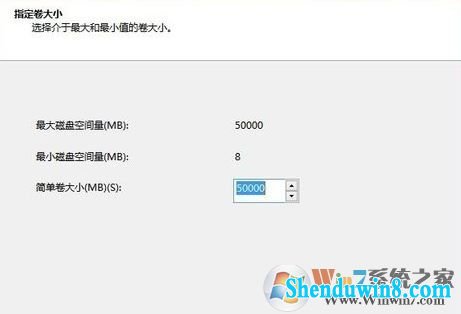
7、分配驱动器号和路径窗口下可分配驱动器号,一般保持默认便可,打开下一步,如图六:
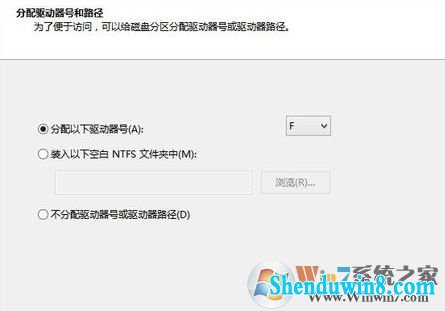
(图六)
8、格式化分区窗口默认其设置不用修改:文件系统:nTFs | 分配单元大小:默认值 | 卷标:新加卷(可自定义修改分区名称) | 执行快速格式化:保持默认勾选便可,如图七:
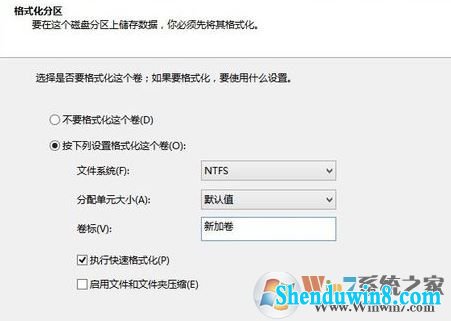
9、格式化完毕后新建的分区就可以成功显示,www.xiazaima.com大家就可以在磁盘管理界面看到新创建的分区,点击此电脑便可看到,如图八:

通过以上教程大家可以创建对个磁盘分区,从而进行很好的分类。
步骤:
1、在开始菜单上单击右键,或按下win+x 组合键 点击超级菜单,打开【计算机管理】;
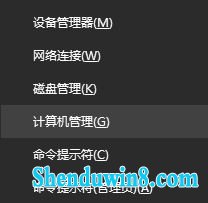
2、管理-磁盘管理,选择需要进行压缩扩展的分区-压缩卷,如图一:
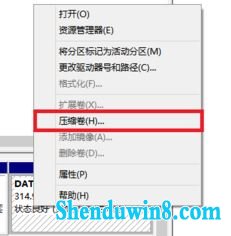
(图一)
3、压缩卷设置窗口写入压缩空间量,这里仅进行可能设置,我需要新建一个50G的分区,那么直接在压缩空间量处写入51200(1G=1024MB),打开【压缩】,如图二:

(图二)
4、等待压缩完毕在磁盘管理会出现一个黑色的分区,该分区就是大家刚分隔出来的分区,容量大小是之前设置的数值,处于未分配状态,对其右键-新建简单卷,如图三:

(图三)
5、进入新建简单卷向导,打开下一步进行设置,如图四:

(图四)
6、简单卷大小处的数值默认是未分配分区的数值,不需要修改,直接打开下一步(如果将分成多个分区,则按自己需要打分区大小进行设置,1G=1024M,当然没有需那么精确),如图五:
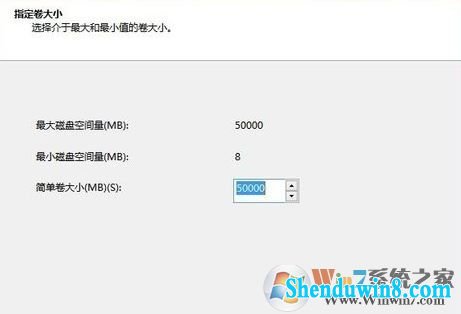
(图五)
7、分配驱动器号和路径窗口下可分配驱动器号,一般保持默认便可,打开下一步,如图六:
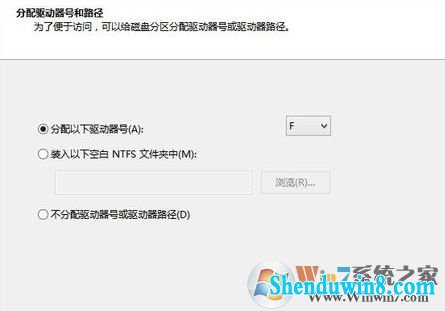
(图六)
8、格式化分区窗口默认其设置不用修改:文件系统:nTFs | 分配单元大小:默认值 | 卷标:新加卷(可自定义修改分区名称) | 执行快速格式化:保持默认勾选便可,如图七:
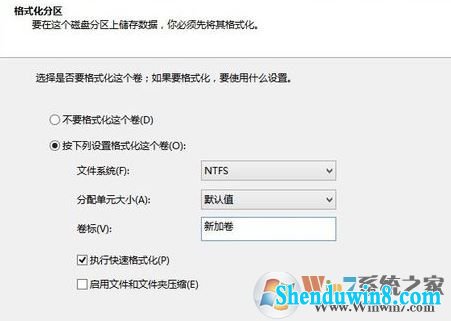
(图七)
9、格式化完毕后新建的分区就可以成功显示,www.xiazaima.com大家就可以在磁盘管理界面看到新创建的分区,点击此电脑便可看到,如图八:

(图八)
通过以上教程大家可以创建对个磁盘分区,从而进行很好的分类。
- 相关推荐
- 大地Win10企业版手机数据线连接电脑没反应的解决方法
- win8.1系统开机一直停留在“windows正在启动”界面的解决方法
- win8.1系统文件夹没有访问权限的解决方法
- win8.1系统网络连接不上一直转圈的解决方法
- win10系统联想笔记本开机显示“intel Undi,pxE-2.1(build 083)”的操
- win10重命名开始屏幕图片的技巧
- win10系统提示“存储空间不足,无法处理此命令”的操作方法
- 处理win10系统电脑分辨率的办法
- win10系统打开excel20010界面灰色的操作方法
- win8.1系统提示应用程序错误0xc0000418.1位置0x004fd589的解决方法
- 系统专栏
深度XP系统
深度技术Win7系统
深度技术Win10系统
深度技术Win8系统
深度技术纯净版
深度技术专题
深度技术文章资讯
深度技术系统教程
一键重装系统
装机大师
装机助理
电脑系统教程
IT最新资讯
 深度技术 Ghost Win10 32位 国庆专业版 V2018.10月 (免激活)深度技术 Ghost Win10 32位 国庆专业版 V2018.10月 (免激活)
深度技术 Ghost Win10 32位 国庆专业版 V2018.10月 (免激活)深度技术 Ghost Win10 32位 国庆专业版 V2018.10月 (免激活) 深度技术Ghost Win10 X64位 电脑城装机版2017.03(完美激活)深度技术Ghost Win10 X64位 电脑城装机版2017.03(完美激活)
深度技术Ghost Win10 X64位 电脑城装机版2017.03(完美激活)深度技术Ghost Win10 X64位 电脑城装机版2017.03(完美激活) 深度技术Ghost Win10 X64 推荐专业版 v2021年04月(免激活)深度技术Ghost Win10 X64 推荐专业版 v2021年04月(免激活)
深度技术Ghost Win10 X64 推荐专业版 v2021年04月(免激活)深度技术Ghost Win10 X64 推荐专业版 v2021年04月(免激活)- 深度技术Ghost Win10x86 特别专业版 2019.07(绝对激活)深度技术Ghost Win10x86 特别专业版 2019.07(绝对激活)
 深度技术Ghost Win10 64位稳定企业版2016.10(免激活)深度技术Ghost Win10 64位稳定企业版2016.10(免激活)
深度技术Ghost Win10 64位稳定企业版2016.10(免激活)深度技术Ghost Win10 64位稳定企业版2016.10(免激活) 深度技术Ghost Win10 x64位 优化装机版2017.11月(永久激活)深度技术Ghost Win10 x64位 优化装机版2017.11月(永久激活)
深度技术Ghost Win10 x64位 优化装机版2017.11月(永久激活)深度技术Ghost Win10 x64位 优化装机版2017.11月(永久激活)
 深度技术GHOST WIN7 (64位) 官方装机版2017V08(绝对激活)深度技术GHOST WIN7 (64位) 官方装机版2017V08(绝对激活)
深度技术GHOST WIN7 (64位) 官方装机版2017V08(绝对激活)深度技术GHOST WIN7 (64位) 官方装机版2017V08(绝对激活) 深度技术Windows7 v2020.02 32位 老机装机版深度技术Windows7 v2020.02 32位 老机装机版
深度技术Windows7 v2020.02 32位 老机装机版深度技术Windows7 v2020.02 32位 老机装机版 深度技术GHOST WIN7 32位 装机优化版V2018.03月(无需激活)深度技术GHOST WIN7 32位 装机优化版V2018.03月(无需激活)
深度技术GHOST WIN7 32位 装机优化版V2018.03月(无需激活)深度技术GHOST WIN7 32位 装机优化版V2018.03月(无需激活)- 深度技术GHOST WIN7 (64位) 热门旗舰版 2019年07月(绝对激活)深度技术GHOST WIN7 (64位) 热门旗舰版 2019年07月(绝对激活)
 深度技术GHOST WIN7 X64 全新装机版V2018年08月(免激活)深度技术GHOST WIN7 X64 全新装机版V2018年08月(免激活)
深度技术GHOST WIN7 X64 全新装机版V2018年08月(免激活)深度技术GHOST WIN7 X64 全新装机版V2018年08月(免激活) 深度技术GHOST WIN7 x64 旗舰稳定版v2017年09月(自动激活)深度技术GHOST WIN7 x64 旗舰稳定版v2017年09月(自动激活)
深度技术GHOST WIN7 x64 旗舰稳定版v2017年09月(自动激活)深度技术GHOST WIN7 x64 旗舰稳定版v2017年09月(自动激活)
- 系统安装教程
- win8.1系统修改UG8.0背景颜色的解决方法
- win8.1系统无法使用网银的解决方法
- win10系统设置谷歌浏览器打开特定网页的操作方法
- win10系统玩骑马与砍杀提示runtime error错误的操作方法
- win10系统重装后不能上网的操作方法
- 自由天空W10专业版 10074任意更改开始菜单大小的方法
- win8.1系统使用iE浏览器提示“浏览器cookie功能被禁用,请开启此功能
- win8.1系统桌面上禁止创建文件夹的解决方法
- win10系统iE地址栏输入网址后总自动转到114页面的操作方法
- win10电脑显示桌面图片不见了如何办?
- win10系统打印机中office document image writer不见了的解决办法
- win10系统百度浏览器打开网页很慢的操作方法
- xp系统没有摄像头的修复方案
- win8.1系统访问win8共享文件夹提示没有权限的解决方法
- win8.1系统文字显示乱码错乱的解决方法
